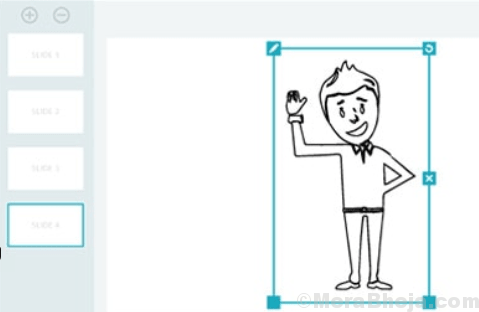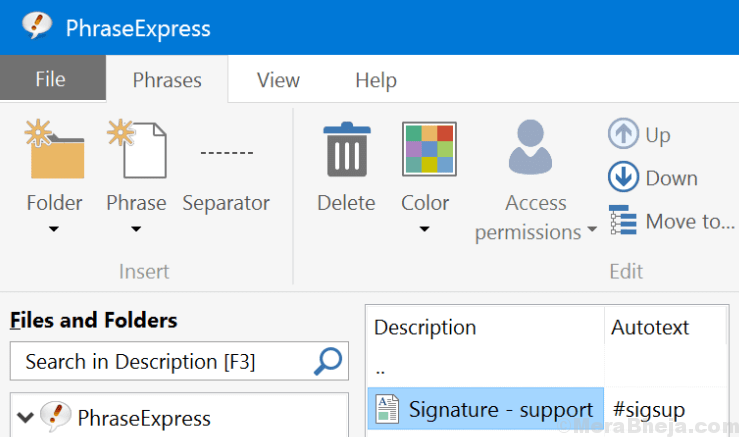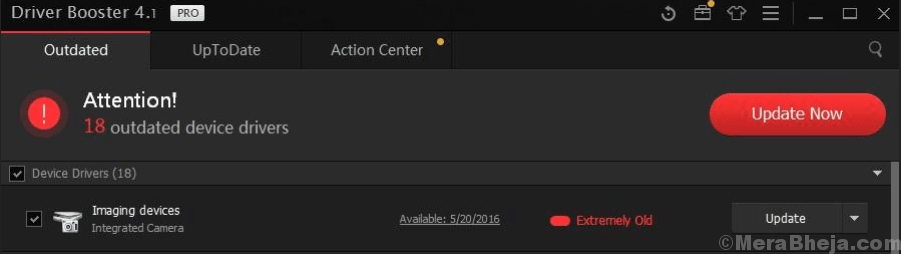ビデオは、最近のことを学ぶのに最適な方法です。 ビジュアルクラスからレシピや美容法まで、動画で学ぶことができるすべてのものが太陽の下にあります。 これは、視覚および聴覚の学習者にとって特に便利です。 また、Youtubeの人気が高まるにつれ、スクリーンレコーダーはビジュアルチュートリアルを作成するためのツールとして注目を集めています。 ビデオを使用して、チュートリアルを介して特定のプロセスを段階的に説明し、使用方法を示すことができます。 ソフトウェアまたはそのためのヒントやコツを提供し、ゲームのプレイ方法に関するガイドを共有し、製品をレビューし、 もっと。
したがって、教育用ビデオの作成、ゲームの作成、またはチュートリアルを計画している場合は、特定の画面アクティビティを記録すると便利です。 画面アクティビティを記録する方法はたくさんありますが、目立つ要素は1つだけであり、それが正確な画面記録ソフトウェアの選択です。
優れた画面記録ソフトウェアを探している間は、ツールで次のことができることを確認してください。
- ピクチャーインピクチャーをキャプチャして、画面からWebカメラにビデオを録画します。
- ビデオを編集し、キャプチャされたら注釈を付けます。
- さまざまな種類のファイル形式でビデオを作成します。
これは、お客様に最適なものを選択するのに役立つ、市場で最高の画面記録ソフトウェアのリストです。
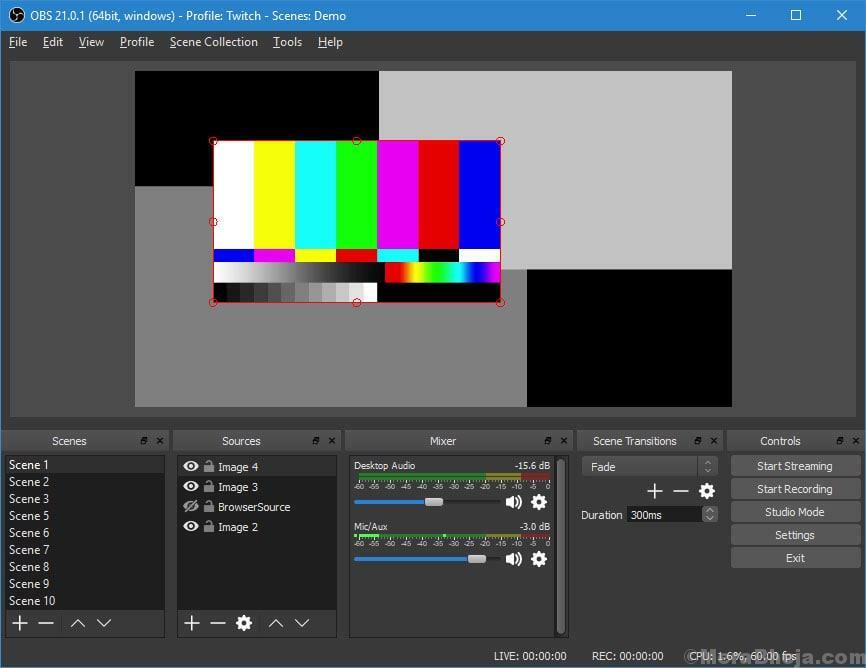
無料のオプションをお探しの方には、OBSStudioが最適です。 高品質の画面記録、さまざまなプラットフォーム間でのストリーミング、トップレベルの編集などの機能が搭載されています。 何よりも、さまざまなビデオ編集ツールが搭載されているため、最も優れたツールの1つになっています。 ビデオ用のプロツールを探しているゲーマーやプロ向けの人気のスクリーンレコーディングソフトウェア 編集。
その利点について言えば、完全に無料であるという事実に関係なく、ビデオの長さに制限はありません。 解像度はHD、FullHDなどから選択できますが、mp4、flv、mkvなどのさまざまなビデオ形式があります。 また、Facebook Live、Twitter、DailyMotion、Twitchなどのソーシャルメディアプラットフォームでレコーディングをストリーミングするのにも役立ちます。 そのうえ? この無料ソフトウェアを使用してフルスクリーンモードでゲームをストリーミングしたり、最大60FPSのフレームレートでビデオを録画したりすることもできます。
サポートされているプラットフォーム:Windows、Mac OS、およびUbuntu
価格:無料
VSDCフリースクリーンレコーダーは、完全に無料で使用できる無料のスクリーン録画ソフトウェアです。 まず第一に ダウンロード その公式ウェブサイトからのソフトウェア。 それをインストールして、PCで起動します。 次に、画面キャプチャをクリックして画面の記録を開始します。
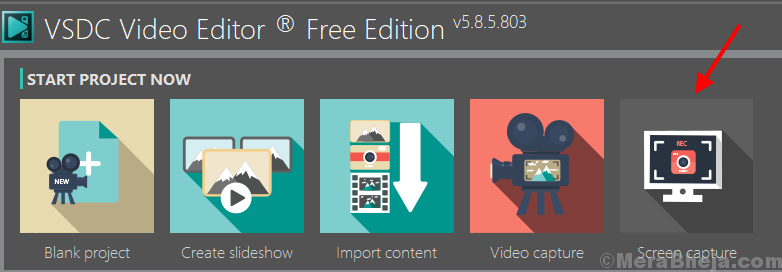
これで、設定パネルが最初に起動します。 記録の開始をクリックすると、記録は開始されないことに注意してください。
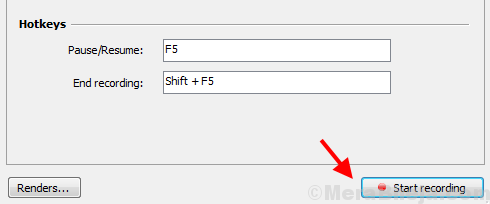
F5を押して録音を開始し、Shift + F5を押して録音を停止します。
注:–最初はチェックを外すだけです 録音開始時にパネルを表示 パネルが画面に表示されないように、左上のパネルが表示されているところから。
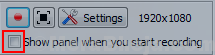
このツールの最大の利点は、完全に無料であるということです。
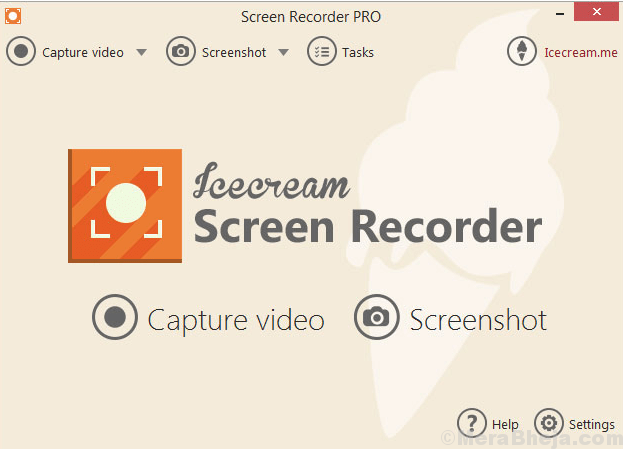
Icecreamスクリーンレコーダーはその名に恥じないもので、本当にクールできちんとしたインターフェースを提供します。 幅広いツールが、4:3または16:9のアスペクト比、オーディオビットレート、240pから1080pのビデオ解像度など、ユーザーに簡単な制御オプションを提供します。
その多くの利点の中には、AVI、MP4、WebMなどの幅広い解像度と複数のビデオ形式でスクリーンショットをキャプチャすることがあります。 動画をGIFに変換できますが、アプリケーションからYouTubeに直接アップロードすることもできます。 さらに、記録したファイルをローカルドライブに保存したり、DropboxやGoogleドライブにアップロードしたりすることもできます。 ボーナス–矢印、テキスト、数字などのさまざまな効果でスクリーンショットを強化することもできます。
サポートされているプラットフォーム:
価格:無料版をご利用いただけます。 アップグレード版は29.95ドルで入手可能
Iobitスクリーンレコーダーは100%無料のスクリーンレコーダーです。 画面の記録中にスクリーンショットを撮ることができます。 この無料のスクリーンレコーダーの他の美しい機能は次のとおりです:-
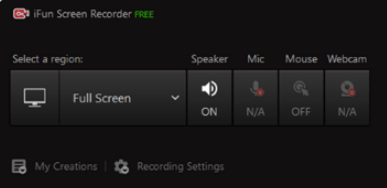
- 全画面または一部画面の画面を記録できます。
- それはあなたがあなたのウェブカメラを使ってあなたの顔で記録することを可能にします。
- ほぼ12の出力フォーマットが利用可能です。
- 録音を開始および停止するためのショートカットキーを割り当てることができます。
- マウスカーソルを記録することもできます(オプション)

これは、これまで最も人気のあるスクリーンレコーダーソフトウェアの1つであり、その人気を維持し続けています。 キティにはさまざまなツールがあり、インターフェイス上できちんと整理されているため、ツールを見つけて使用するのがはるかに簡単になります。 アニメーションから注釈、またはトランジションまで、すべてが揃っています。
その最大の利点は次のとおりです。
- 64ビットプロセッサが付属し、最大4kのビデオを記録するCamtasia9の最新アップデート。
- すべての主要なプラットフォームと互換性があります。
- グリーンスクリーン処理から、構築済みのアセットやテキストアニメーションまで、高度な効果がロードされています。
サポートされているプラットフォーム:WindowsおよびMac OS
価格:30日間の無料トライアル。 アップグレードは99.50ドルから始まります
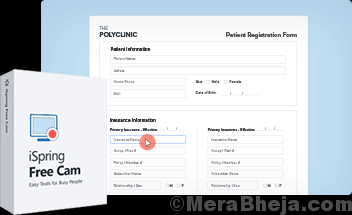
これは無料のガラ場記録ソフトウェアであり、敵と同じくらい人気があります。 ユーザーにスムーズなエクスペリエンスを提供し、スクリーンキャストの作成、録画したビデオの編集、YouTubeへのアップロードを非常に簡単に行えるようにします。 何よりも、透かしや時間制限はありません。
すべての機能を無料で提供するだけでなく、無料ソフトウェアの幅広いオーディオ編集オプションも備えています。
サポートされているプラットフォーム:Windows 10/8/7 / Vista / XP32ビットおよび64ビットエディション
価格–無料版をご利用いただけます。 アップグレードは770ドルから始まります
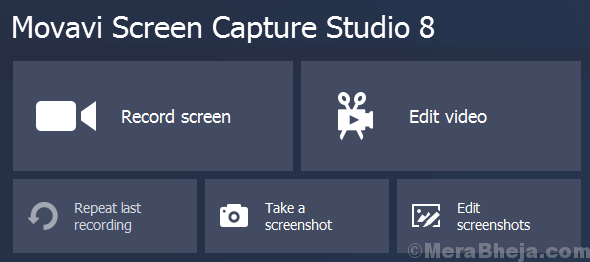
Movavi Screen Capture Studioは広く知られている記録ソフトウェアではありませんが、ユーザーに提供するいくつかの印象的な機能があります。 たとえば、すべてのルート画面記録、ビデオ編集ツールなどを備えています。 同じジャンルの他のソフトウェアではあまり一般的ではない、最高のビデオ編集ユーティリティのセットでよく知られています。
ビデオの長さに時間制限はなく、芸術的なぼかし、ステッカー、モザイク、ノイズリダクションなどの録音を強化するための独自の専用ツールがいくつかあります。 また、さまざまなスタイルのテキストを追加したり、録音を安定させたり、ズームやパンを行ったりすることもできます。これは、試してみる価値のある他の機能の1つです。
サポートされているプラットフォーム:Windows 2000 / XP / Vista / 7/8
価格:無料トライアル; アップグレードは25ドルから始まります
TinyTakeは、描画用のMSペイントと同じです。 MSペイントと同様の機能を提供し、画像のトリミングや色の追加などの基本的な画像編集オプションを提供します。 このソフトウェアを使用すると、短いビデオを撮影したり、スクリーンショットを簡単にキャプチャしたりすることもできます。
このソフトウェアのUSPは、そのシンプルなユーザーインターフェイスであり、コマンドの複雑さや、他の方法では複雑さを生み出す隠されたユーティリティを排除します。 このアプリケーションで気に入っているのは、画面のアクティビティを記録し、スクリーンショットをキャプチャする速度です。 さらに、無料版で提供されているクラウドストレージ(2GB)のローカルドライブに動画を保存することもできます。
サポートされているプラットフォーム:Windows 7以降、Mac OS X10.8以降
価格:無料版をご利用いただけます。 アップグレードは29.95ドルから始まります

以前はSmartpixelとして知られていたこのソフトウェアは、プロのビデオ録画で最もよく知られています。 画面を記録する場合でも、Webカメラを使用する場合でも、ゲームプレイを行う場合でも、これはかなり良いオプションです。 このソフトウェアで私たちが気に入っているのは、画面の記録中に画面の各ピクセルを記録する機能です。 ウェブカメラはすべての人生の瞬間をキャプチャし、すべての3Dゲームのサポートを提供し、スーパーHDを使用して60FPSで4kビデオを録画するのに役立ちます 品質。
マルチトラックビデオ編集、すばらしいビデオエフェクト、およびワンクリックでのYouTubeへのアップロードは、このソフトウェアの他の優れた機能の一部です。
サポートされているプラットフォーム:Windows 7/8/10
価格:無料版をご利用いただけます。 アップグレードは15ドルから始まります。

これは、デスクトップ画面のすべての部分を優れたビデオ品質で記録できる堅牢なアプリケーションです。 それは無料版が付属しており、無料版にはない多くの機能がありますが、それ以外の場合は 敵対者、それでも高解像度の長いものを作成することに興味がある人にとって理想的なミニマルな画面記録ソフトウェアになります スクリーンキャスト。
Atomi ActivePresenterの良いところは、無料ユーザーでも録音制限がなく、透かしがないことです。 無料のユーティリティを使用して、さまざまなスタイル、シャドウ、カラー効果でスクリーンショットを美しくすることもできます。 さらに、ビデオや写真のスライドに注釈などのトランジション効果を追加することもできます。 ビデオのトリミング、音量レベルの変更、ビデオオーバーレイなどの記録後の編集アクティビティ。 録音をMKV、MP4、WMV サポートされているプラットフォーム:Windows 7/8/10、Windows XP、Vista 価格:無料版をご利用いただけます。 アップグレードは199ドルから始まります ChrisPC Screen Recorderは、優れた品質のキャプチャを誇り、非常に使いやすい無料バージョンで利用できます。 無料版では、画面と音声を録音するだけでなく、それらを分離してどちらか一方を録音することもできます。 ボーナス–スクリーンショットをキャプチャすることもできます。 さらに、サイズ、フレームレート、およびその他の品質関連のさまざまな選択肢から利用できるさまざまなオプションから選択することもできます。 サポートされているプラットフォーム:Windows Vista、Windows 7、Windows 8、Windows 10、Internet Explorer8以降 価格:無料版をご利用いただけます。 アップグレードは$ 14.99から始まります DVD VideoSoftの無料スクリーンビデオレコーダーは、 面倒なことやフリルを追加することなく、操作が簡単で、次のように配信する画面記録ソフトウェア 約束する。 スクリーンショットのキャプチャとビデオの録画に役立つ6つの基本コマンドを備えたミニウィンドウが開きます。 このソフトウェアは基本的なアプローチを提供しますが、迅速な使用を提供し、結果を生成するのに非常に効率的です。 広告、マルウェア、スパイウェアが100%含まれていないため、開発者に最適です。 さらに、スクリーンショットをJPEG、PNGなどのさまざまな形式でキャプチャし、時間制限なしで、240pから1080pまでのさまざまな解像度でビデオを録画できます。 サポートされているプラットフォーム:WindowsおよびMac OS 価格:無料版で利用可能。 アップグレードは年間19ドルから始まります。 デスクトップの画面キャプチャから録画をHDビデオに変換できるソフトウェアを探しているなら、Screenpressoがあなたの答えです。 プレミアムカテゴリで最高の画面録画サービスの1つを提供することで知られています。 無料のユーザーはこのソフトウェアを使用してもあまりメリットがありませんが、それでも画面全体または特定の部分をかなり効果的にキャプチャするのに役立ちます。 さらに、その管理機能は、キャプチャをスムーズに管理するのに役立つ、私たちをさらに惹きつけるものです。 このアプリケーションで特に気に入っているのは、画面と一緒にオーディオとWebカメラを録音できることです。 無料版でもキャプチャを商用目的で使用したり、MP4、WMV、OGG、WebMなどのさまざまな形式で画面を記録したりできます。すばやくアクセスできます。 スクリーンショットと記録を最後まで、並べ替え、編集、ラベル付けを提供し、ライブラリとワークスペースを管理し、メール、Evernote、Google、Facebook、Twitterなどで共有します オン。 サポートされているプラットフォーム:Windows 10/8/7 / Vista / XP 価格:無料版をご利用いただけます。 アップグレードはから始まります Showmore by ApwerSoftは、パワフルでありながら軽量のスクリーンレコーダーおよびエディターであり、高品質の録画に関してかなり優れたパフォーマンスを発揮します。 この無料のソフトウェアは、かなり良い品質と高いフレームレートで記録しますが、エディターにはまだ改善の余地があります。 その利点の中には、無料で透かしなしで記録できるという事実があります。 また、本物のネクタイステッカーを使用して、美化のためにビデオにテストを追加することもできます。 サポートされているプラットフォーム:Windows、Mac、iOS、Android 価格:無料 手間のかからないレコーダーをお探しの方には、BandiCamが最適なソリューションです。 使いやすいだけでなく、画面の特定の部分または画面全体をキャプチャすることもできます。 ストリーミングビデオやフラッシュゲームなどを録画することもできます。 簡単に。 ゲームモード、画面記録モード、およびデバイス記録モードは、簡単な記録のためにソフトウェアによって提供されるモードの一部です。 記録中のライブ描画、MP4またはAVIなどのさまざまな形式での記録の保存、アニメーションまたはマウスクリック効果、透かしを追加する機能 Webカメラのオーバーレイ、リアルタイムの音声録音、または録音プロセスを改善するためのハードウェアアクセラレーションの使用は、その多くの中にあります。 利点。 サポートされているプラットフォーム:Windows XP、Vista、7/8/10 価格:無料版をご利用いただけます。 アップグレードは39ドルから始まります Apowersoftは、レコーダーとエディターの両方が付属するソフトウェアスイートです。 これは、優れた画面記録ソフトウェアが必要とするすべての要件を満たしています。 最良の部分は、完全に無料で、使いやすいインターフェースを提供することです。 サポートされているプラットフォーム:WindowsVista。 Windows2003。 Windows7。 ウインドウズ10。 Windows98。 Windows2000。 Windows8.1。 Windows XP 価格:無料 画面記録ソフトウェアは、革新的なことをしたいと考えているすべての若い起業家にとって、最近ではなくてはならないものです。 これらのアプリケーションは、楽しいゲームセッションに追加するだけでなく、家に座って新しいベンチャーを始める機会も提供します。 したがって、上記のリストからオプションを見つけて、レコーディングセッションを開始してください。 これは基本的な画面記録アプリケーションですが、基本的な画面記録ユーティリティと、初心者にぴったりの使いやすいユーザーインターフェイスが混在しているため、非常に便利です。 その最大の利点の1つは、有料版がなく完全に無料であるということです。これにより、自動的に多くの費用を節約できます。 美化のためのステッカー、注釈、記号を使用して、反応の動画をYouTubeに直接アップロードできます。 バックグラウンドミュージックの膨大なコレクションを誇るEzvidのライブラリを探索してください。 ボーナス–追加の拡張のための音声シンセサイザーオプション。 サポートされているプラットフォーム:WindowsおよびMac OS